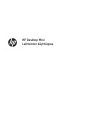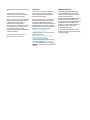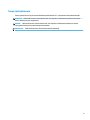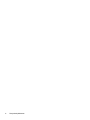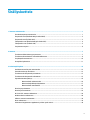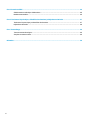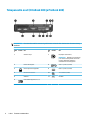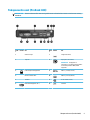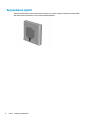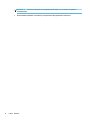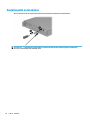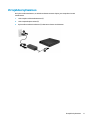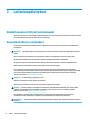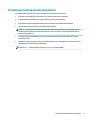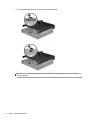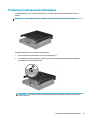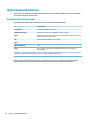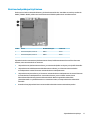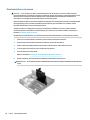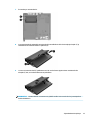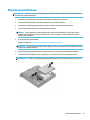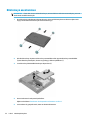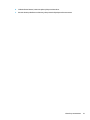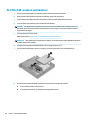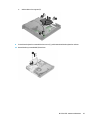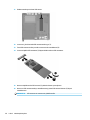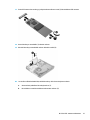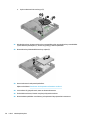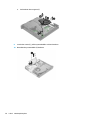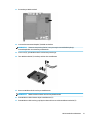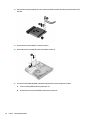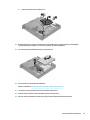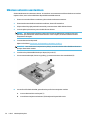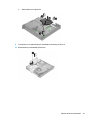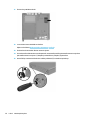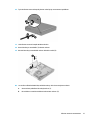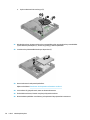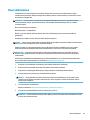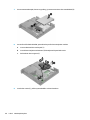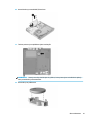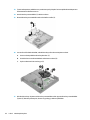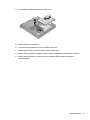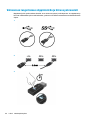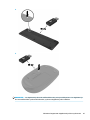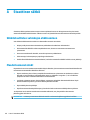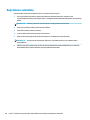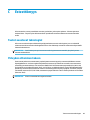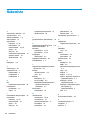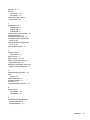HP ProDesk 600 G3 Desktop Mini PC (ENERGY STAR) Kasutusjuhend
- Tüüp
- Kasutusjuhend

HP Desktop Mini
Laitteiston käyttöopas
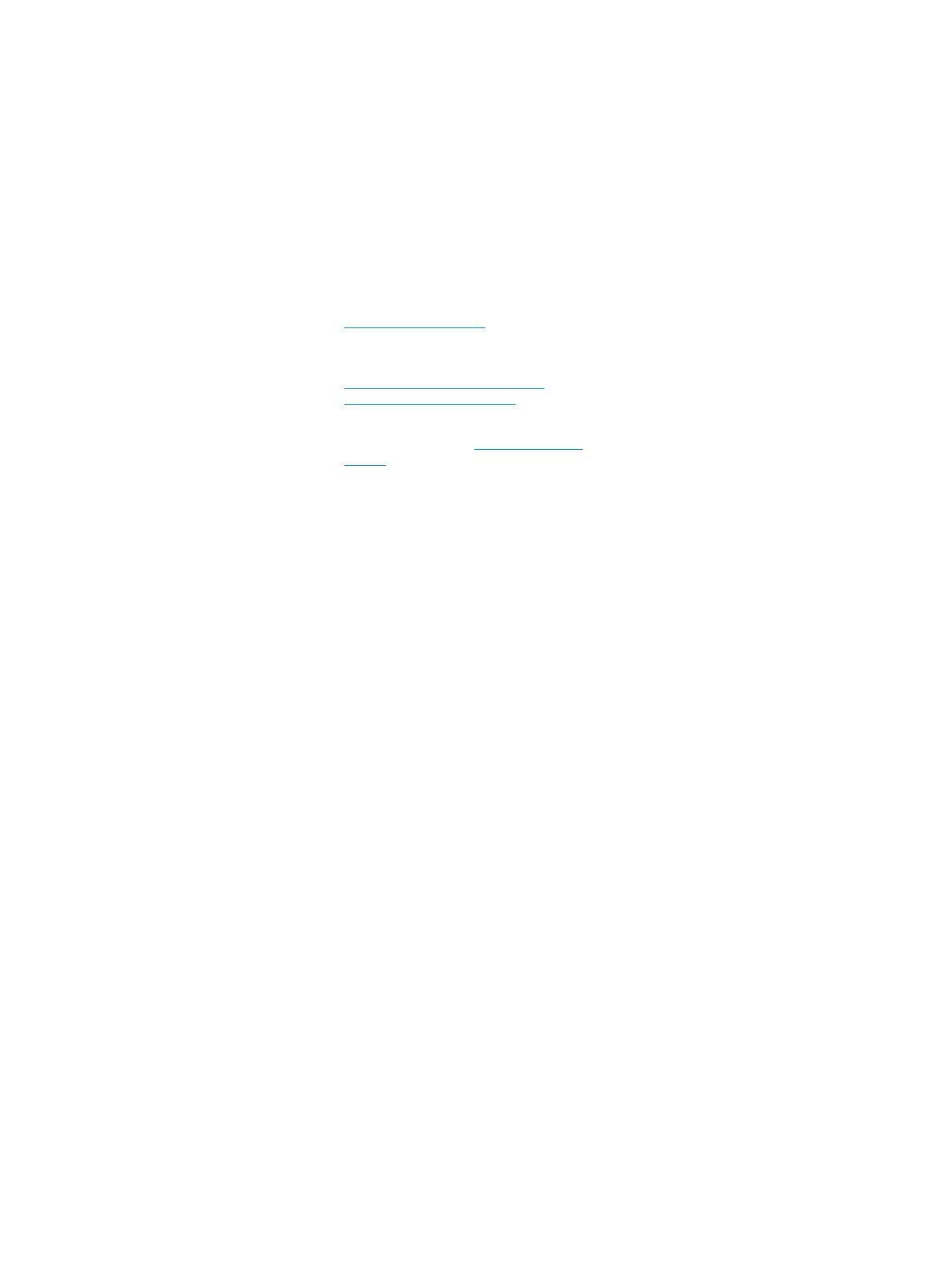
© Copyright 2017 HP Development Company,
L.P.
Windows on Microsoft Corporationin
rekisteröity tavaramerkki tai tavaramerkki
Yhdysvalloissa ja/tai muissa maissa.
Näitä tietoja voidaan muuttaa ilman erillistä
ilmoitusta. Kaikki HP-tuotteita ja -palveluja
koskevat takuut on esitetty tuote- ja
palvelukohtaisesti toimitettavassa
takuuilmoituksessa. Mikään tässä mainittu ei
muodosta kattavampaa lisätakuuta. HP ei
vastaa tässä oppaassa esiintyvistä
mahdollisista teknisistä tai toimituksellisista
virheistä tai puutteista.
Ensimmäinen painos: tammikuu 2017
Oppaan osanumero: 913329-351
Tuoteilmoitus
Tässä oppaassa on tietoja ominaisuuksista,
jotka ovat yhteisiä useimmille malleille.
Omassa tietokoneessasi ei välttämättä ole
kaikkia näitä ominaisuuksia.
Kaikki ominaisuudet eivät ole käytettävissä
kaikissa Windows-versioissa. Järjestelmät
voivat tarvita päivitettyjä ja/tai erikseen
hankittavia laitteita, ohjaimia, ohjelmistoja tai
BIOS-päivityksiä, jotta ne voivat hyödyntää
Windowsin kaikkia toimintoja. Saat lisätietoja
Windows
®
8-toiminnoista kohdasta
http://www.microsoft.com.
Lisätietoja Windows 7:n toiminnoista. Katso
lisätietoja osoitteesta
http://windows.microsoft.com/en-us/
windows7/get-know-windows-7.
Löydät uusimmat käyttöoppaat tuotteellesi
siirtymällä osoitteeseen http://www.hp.com/
support ja valitsemalla maasi. Valitse Etsi
tuotteesi ja toimi näyttöön tulevien ohjeiden
mukaan.
Ohjelmiston käyttöehdot
Asentamalla, kopioimalla, lataamalla tai
muuten käyttämällä mitä tahansa tähän
tietokoneeseen esiasennettua ohjelmistoa
sitoudut noudattamaan HP:n
käyttöoikeussopimuksen (EULA) ehtoja. Jos et
hyväksy näitä käyttöoikeusehtoja, ainoa
vaihtoehtosi on palauttaa käyttämätön tuote
kokonaisuudessaan (sekä laitteisto että
ohjelmisto) 14 päivän kuluessa, jolloin saat
hyvityksen ostopaikan noudattaman
hyvityskäytännön mukaan.
Jos tarvitset lisätietoja tai haluat pyytää
täydellisen hyvityksen tietokoneen hinnasta,
ota yhteyttä myyjään.

Tietoja tästä julkaisusta
Tässä oppaassa kerrotaan perustiedot HP Desktop Mini Business PC -yritystietokoneiden päivittämiseksi.
VAROITUS! Tällä tavalla erotettu teksti ilmaisee sitä, että ohjeiden noudattamatta jättämisestä saattaa
koitua vahinkoja tai jopa hengenvaara.
HUOMIO: Tällä tavalla erotettu teksti ilmaisee sitä, että ohjeiden noudattamatta jättäminen saattaa
vahingoittaa laitteistoa tai johtaa tietojen menetykseen.
HUOMAUTUS: Tällä tavalla erotettu teksti ilmaisee tärkeitä lisätietoja.
iii

iv Tietoja tästä julkaisusta

Sisällysluettelo
1 Tuotteen ominaisuudet .................................................................................................................................. 1
Peruskokoonpanon ominaisuudet ........................................................................................................................ 1
Etupaneelin osat (EliteDesk 800 ja ProDesk 600) ................................................................................................. 2
Etupaneelin osat (ProDesk 400) ............................................................................................................................ 3
Takapaneelin osat (EliteDesk 800 ja ProDesk 600) .............................................................................................. 4
Takapaneelin osat (ProDesk 400) .......................................................................................................................... 5
Sarjanumeron sijainti ............................................................................................................................................. 6
2 Asennus ........................................................................................................................................................ 7
Tietokoneen kääntäminen pystyasentoon ........................................................................................................... 7
Tietokoneen kiinnittäminen asennuskiinnikkeeseen ........................................................................................... 9
Suojakaapelin asentaminen ................................................................................................................................ 10
Virtajohdon kytkeminen ...................................................................................................................................... 11
3 Laitteistopäivitykset ................................................................................................................................... 12
Huollettavuuteen liittyvät ominaisuudet ........................................................................................................... 12
Vaarailmoitukset ja varoitukset .......................................................................................................................... 12
Tietokoneen huoltopaneelin poistaminen .......................................................................................................... 13
Tietokoneen huoltopaneelin vaihtaminen .......................................................................................................... 15
Järjestelmämuistin päivitys ................................................................................................................................ 16
Muistimoduulin tekniset tiedot ......................................................................................................... 16
Muistimoduulipaikkojen käyttäminen .............................................................................................. 17
Muistimoduulin asentaminen ........................................................................................................... 18
Kiintolevyn poistaminen ...................................................................................................................................... 21
Kiintolevyn asentaminen ..................................................................................................................................... 22
M.2 PCIe SSD -aseman vaihtaminen .................................................................................................................... 24
WLAN-moduulin vaihtaminen ............................................................................................................................. 29
Ulkoisen antennin asentaminen .......................................................................................................................... 34
Akun vaihtaminen ................................................................................................................................................ 39
Valinnaisen langattoman näppäimistön ja hiiren synkronointi .......................................................................... 44
v

Liite A Staattinen sähkö .................................................................................................................................. 46
Sähköstaattisten vahinkojen ehkäiseminen ....................................................................................................... 46
Maadoitusmenetelmät ........................................................................................................................................ 46
Liite B Tietokoneen käytön ohjeet, säännölliset huoltotoimet ja kuljetuksen valmistelu ..................................... 47
Tietokoneen käytön ohjeet ja säännölliset huoltotoimet .................................................................................. 47
Kuljetuksen valmistelu ........................................................................................................................................ 48
Liite C Esteettömyys ....................................................................................................................................... 49
Tuetut avustavat teknologiat .............................................................................................................................. 49
Yhteyden ottaminen tukeen ................................................................................................................................ 49
Hakemisto ...................................................................................................................................................... 50
vi

1 Tuotteen ominaisuudet
Peruskokoonpanon ominaisuudet
Ominaisuudet voivat vaihdella mallista riippuen. Saat täydellisen luettelon tietokoneeseen asennetuista
laitteista ja ohjelmistoista diagnostiikkaohjelmalla. (Ohjelmisto toimitetaan vain tiettyjen mallien mukana).
HUOMAUTUS: Tätä tietokonemallia voidaan käyttää pystyasennossa tai työpöytäasennossa. Torniteline on
hankittava erikseen.
Peruskokoonpanon ominaisuudet 1

Etupaneelin osat (EliteDesk 800 ja ProDesk 600)
HUOMAUTUS: Oma tietokonemallisi saattaa näyttää hieman erilaiselta kuin tämän osion kuvassa esitetty
tietokone.
Kohd
e
Kuvake Osa Kohd
e
Kuvake Osa
1 USB Type-C SuperSpeed -portti HP:n lepotila- ja
lataustoiminnoilla*
5 Äänilähdön (kuulokemikrofoni) / äänitulon
(mikrofonin) yhdistelmäliitäntä
2 USB 3.x-portti 6 Aseman merkkivalo
3 USB 3.x -portti HP:n lepotila- ja
lataustoiminnoilla*
7 Kaksiasentoinen virtapainike
4 Kuulokeliitäntä
*Kun tietokone on päällä, USB-portti yhdistää USB-laitteen tarjoaa nopean tiedonsiirron ja jopa tietokoneen ollessa pois päältä, lataa
tuotteita, kuten matkapuhelinta, kameraa, toimintojen seurantaa tai älykelloa.
HUOMAUTUS: Virran merkkivalo on yleensä valkoinen, kun laitteeseen on kytketty virta. Jos merkkivalo vilkkuu punaisena,
tietokoneessa on ongelma ja aseman merkkivalossa näkyy diagnostiikkakoodi. Lisätietoja koodin tulkitsemisesta on Huolto-oppaassa.
2 Luku 1 Tuotteen ominaisuudet

Etupaneelin osat (ProDesk 400)
HUOMAUTUS: Oma tietokonemallisi saattaa näyttää hieman erilaiselta kuin tämän osion kuvassa esitetty
tietokone.
Kohd
e
Kuvake Osa Kohd
e
Kuvake Osa
1 USB 3.x-portti 4 Äänilähdön (kuulokemikrofoni) / äänitulon
(mikrofonin) yhdistelmäliitäntä
2 USB 3.x -portti HP:n lepotila- ja
lataustoiminnoilla*
5 Aseman merkkivalo
3 Kuulokeliitäntä 6 Kaksiasentoinen virtapainike
*Kun tietokone on päällä, USB-portti yhdistää USB-laitteen tarjoaa nopean tiedonsiirron ja jopa tietokoneen ollessa pois päältä, lataa
tuotteita, kuten matkapuhelinta, kameraa, toimintojen seurantaa tai älykelloa.
HUOMAUTUS: Virran merkkivalo on yleensä valkoinen, kun laitteeseen on kytketty virta. Jos merkkivalo vilkkuu punaisena,
tietokoneessa on ongelma ja aseman merkkivalossa näkyy diagnostiikkakoodi. Lisätietoja koodin tulkitsemisesta on Huolto-oppaassa.
Etupaneelin osat (ProDesk 400) 3

Takapaneelin osat (EliteDesk 800 ja ProDesk 600)
HUOMAUTUS: Oma tietokonemallisi saattaa näyttää hieman erilaiselta kuin tämän osion kuvassa esitetty
tietokone.
Kohd
e
Kuvake Osa Koh
de
Kuvake Osa
1 Antennin suojus 7 DisplayPort (valinnainen)
HUOMAUTUS: DisplayPort on valinnainen,
ja se voidaan vaihtaa joillakin seuraavista
porteista: HDMI, VGA, USB Type-C
vaihtoehtoinen tila tai sarjaportti.
2 Kannen lukituskytkin 8 USB 3.x -portit (2) (musta)
3 Lukitusvaijerin kiinnityspaikka 9 USB 3.x -portit (2) (musta)
4 Ulkoisen antennin liitin 10 RJ-45-liitäntä (verkko)
5 Silmukka 11 Virtaliitin
6 Dual-Mode DisplayPort (D++) (2)
4 Luku 1 Tuotteen ominaisuudet

Takapaneelin osat (ProDesk 400)
HUOMAUTUS: Oma tietokonemallisi saattaa näyttää hieman erilaiselta kuin tämän osion kuvassa esitetty
tietokone.
Kohd
e
Kuvake Osa Kohd
e
Kuvake Osa
1 Antennin suojus 7 Sarjaportti (musta)
2 Siipiruuvi 8 DisplayPort (valinnainen)
HUOMAUTUS: DisplayPort on
valinnainen, ja se voidaan vaihtaa joillakin
seuraavista porteista: HDMI, VGA tai
sarjaportti.
3 Lukitusvaijerin kiinnityspaikka 9 USB 3.x -portit (2) (musta)
4 Ulkoisen antennin liitin 10 USB 2.0 -portti (2) (musta)
5 Silmukka 11 RJ-45-liitäntä (verkko)
6 Dual-Mode DisplayPort (D++) 12 Virtaliitin
Takapaneelin osat (ProDesk 400) 5

Sarjanumeron sijainti
Jokaisella tietokoneella on oma sarjanumero ja tuotetunnus, jotka on merkitty tietokoneen kotelon päälle.
Pidä nämä numerot saatavilla, kun otat yhteyttä asiakaspalveluun.
6 Luku 1 Tuotteen ominaisuudet

2 Asennus
Tietokoneen kääntäminen pystyasentoon
Tietokonetta voi käyttää myös pystysuunnassa HP:lta saatavilla olevan telineen avulla.
HUOMAUTUS: HP suosittelee lisävarusteena saatavaa pystytelinettä, joka pitää tietokoneen vakaasti
pystyasennossa.
1. Poista tai irrota mahdolliset turvalaitteet, jotka estävät tietokoneen avaamisen.
2. Poista tietokoneesta kaikki siirrettävät tietovälineet, kuten USB-muistitikut.
3. Sulje tietokone käyttöjärjestelmän komennolla ja sammuta sitten kaikki ulkoiset laitteet.
4. Irrota virtajohto pistorasiasta ja irrota kaikki ulkoiset laitteet.
HUOMIO: Kun järjestelmä on kytketty toiminnassa olevaan virtalähteeseen, emolevyssä on aina
jännitettä myös tietokoneen ollessa sammutettuna. Irrota virtajohto, etteivät tietokoneen sisäiset
komponentit vahingoitu.
5. Käännä tietokone niin, että sen oikea sivu on ylöspäin, ja aseta tietokone valinnaiseen telineeseen.
6. Kytke virtajohto takaisin pistorasiaan, liitä ulkoiset laitteet tietokoneeseen ja käynnistä tietokone.
Tietokoneen kääntäminen pystyasentoon 7

HUOMAUTUS: Varmista, että tietokoneen ympärille jää vähintään 10,2 senttimetriä vapaata ja
esteetöntä tilaa.
7. Kiinnitä takaisin paikalleen turvalaitteet, jotka poistettiin käyttöpaneelia irrotettaessa.
8 Luku 2 Asennus

Tietokoneen kiinnittäminen asennuskiinnikkeeseen
Tietokone voidaan kiinnittää seinälle, kääntövarteen tai johonkin muuhun asennuskiinnikkeeseen.
HUOMAUTUS: Tämä laite on suunniteltu tuettavaksi UL- tai CSA-seinäkiinnitystelineellä.
1. Jos tietokone on telineessä, poista se telineestä ja laske tietokone maahan niin, että oikea puoli on ylös
päin.
2. Tietokoneen kiinnittämiseksi kääntövarteen (myydään erikseen) työnnä neljä ruuvia kääntövarren levyn
aukkojen läpi tietokoneen kiinnitysaukkoihin.
HUOMIO: Tässä tietokoneessa on VESA-standardin mukaiset 100 mm:n kiinnitysreiät. Kiinnittääksesi
kolmannen osapuolen kiinnitysratkaisun tietokoneeseen käytä ratkaisun mukana toimitettuja ruuveja.
On tärkeää varmistaa, että valmistajan kiinnitysratkaisu on VESA-standardin mukainen ja kestää
tietokoneen painon. Parhaan tuloksen saavuttamiseksi on tärkeää käyttää tietokoneen mukana
toimitettuja virtajohtoja ja muita kaapeleita.
Jos haluat kiinnittää tietokoneen johonkin muuhun kiinnitysjärjestelmään, toimi kiinnitysjärjestelmän
mukana toimitettujen ohjeiden mukaan, jotta tietokone on varmasti kiinnitetty turvallisesti.
Tietokoneen kiinnittäminen asennuskiinnikkeeseen 9

Suojakaapelin asentaminen
Alla olevassa kuvassa esitettyä lukitusvaijeria voidaan käyttää tietokoneen kiinnittämiseen.
HUOMAUTUS: Lukitusvaijerin tarkoituksena on vaikeuttaa tietokoneen väärinkäyttöä ja varastamista,
mutta se ei välttämättä riitä estämään niitä.
10 Luku 2 Asennus

Virtajohdon kytkeminen
Kun kytket verkkovirtalaitteen, on tärkeää noudattaa seuraavia ohjeita, jotta virtajohto ei irtoaisi
tietokoneesta.
1. Liitä virtajohto verkkovirtalaitteeseen (1).
2. Liitä virtapistoke pistorasiaan (2).
3. Kytke verkkovirtalaite tietokoneen (3) takaosassa olevaan virtaliittimeen.
Virtajohdon kytkeminen 11

3 Laitteistopäivitykset
Huollettavuuteen liittyvät ominaisuudet
Tässä tietokoneessa on ominaisuuksia, jotka helpottavat sen päivittämistä ja huoltamista. Useimmissa tässä
luvussa kuvailtavissa asennustoimissa ei tarvita työkaluja.
Vaarailmoitukset ja varoitukset
Lue huolellisesti kaikki tässä oppaassa olevat aiheeseen liittyvät ohjeet ja varoitukset ennen päivityksen
aloittamista.
VAROITUS! Vältä sähköiskujen, kuumien pintojen ja tulen aiheuttamat vammat noudattamalla seuraavia
ohjeita:
Irrota virtajohto pistorasiasta ja anna tietokoneen sisäisten osien jäähtyä, ennen kuin kosket niihin.
Älä liitä televiestintälaitteen tai puhelimen liittimiä verkkosovittimen (NIC) vastakkeisiin.
Älä poista virtajohdon maadoituspistoketta käytöstä. Maadoitettu pistoke on tärkeä turvaominaisuus.
Kytke virtajohto maadoitettuun pistorasiaan, johon on aina vaivaton pääsy.
Lue Turvallisen ja mukavan työympäristön opas vakavien vammojen välttämiseksi. Siinä käsitellään
työaseman oikeaa asennustapaa, oikeaa istuma-asentoa sekä tietokoneen käyttäjän terveyttä ja työtapoja,
ja annetaan tärkeitä sähköturvallisuuteen ja mekaaniseen turvallisuuteen liittyviä tietoja. Tämä opas
sijaitsee osoitteessa http://www.hp.com/ergo.
VAROITUS! Sisältää kytkettyjä ja liikkuvia osia.
Katkaise virta laitteesta ennen kotelon irrottamista.
Asenna kotelo ja kiinnitä se ennen virran kytkemistä uudelleen laitteistoon.
HUOMIO: Staattinen sähkö voi vahingoittaa tietokoneen tai lisälaitteiden sähköisiä osia. Ennen näiden
tehtävien aloittamista kosketa maadoitettua metalliesinettä, jotta sinussa ei ole staattista sähköä.
Lisätietoja on kohdassa Staattinen sähkö sivulla 46.
Kun tietokone on kytketty vaihtovirtalähteeseen, emolevyssä on aina jännitettä. Irrota virtajohto
virtalähteestä ennen tietokoneen avaamista, etteivät tietokoneen komponentit vahingoitu.
HUOMAUTUS: Oma tietokonemallisi saattaa näyttää hieman erilaiselta kuin tämän luvun kuvissa esitetty
tietokone.
12 Luku 3 Laitteistopäivitykset

Tietokoneen huoltopaneelin poistaminen
Jotta pääset käsiksi sisäisiin osiin, sinun on poistettava huoltopaneeli seuraavasti:
1. Poista tai irrota mahdolliset turvalaitteet, jotka estävät tietokoneen avaamisen.
2. Poista tietokoneesta kaikki siirrettävät tietovälineet, kuten USB-muistitikut.
3. Sulje tietokone käyttöjärjestelmän komennolla ja sammuta sitten kaikki ulkoiset laitteet.
4. Irrota virtajohto pistorasiasta ja irrota kaikki ulkoiset laitteet.
HUOMIO: Kun järjestelmä on kytketty toiminnassa olevaan virtalähteeseen, emolevyssä on aina
jännitettä myös tietokoneen ollessa sammutettuna. Irrota virtajohto, etteivät tietokoneen sisäiset
komponentit vahingoitu.
5. Jos tietokone on pystytelineessä, poista se telineestä. Aseta sitten tietokone oikea puoli ylöspäin
tasaiselle pinnalle.
6. Tietokoneen mallista riippuen liu'uta kannen lukituskytkintä (1) vasemmalle tai löysää siipiruuvia (1)
takapaneelissa seuraavien kuvien mukaisesti.
HUOMAUTUS: Löysää tarvittaessa siipiruuvi Torx T-15-ruuvimeisselillä.
Tietokoneen huoltopaneelin poistaminen 13

7. Liu'uta paneelia eteenpäin ja nosta se sitten irti tietokoneesta (2).
HUOMAUTUS: Oma tietokonemallisi saattaa näyttää hieman erilaiselta kuin tämän osion kuvassa
esitetty tietokone.
14 Luku 3 Laitteistopäivitykset
Leht laaditakse ...
Leht laaditakse ...
Leht laaditakse ...
Leht laaditakse ...
Leht laaditakse ...
Leht laaditakse ...
Leht laaditakse ...
Leht laaditakse ...
Leht laaditakse ...
Leht laaditakse ...
Leht laaditakse ...
Leht laaditakse ...
Leht laaditakse ...
Leht laaditakse ...
Leht laaditakse ...
Leht laaditakse ...
Leht laaditakse ...
Leht laaditakse ...
Leht laaditakse ...
Leht laaditakse ...
Leht laaditakse ...
Leht laaditakse ...
Leht laaditakse ...
Leht laaditakse ...
Leht laaditakse ...
Leht laaditakse ...
Leht laaditakse ...
Leht laaditakse ...
Leht laaditakse ...
Leht laaditakse ...
Leht laaditakse ...
Leht laaditakse ...
Leht laaditakse ...
Leht laaditakse ...
Leht laaditakse ...
Leht laaditakse ...
Leht laaditakse ...
-
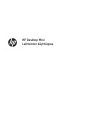 1
1
-
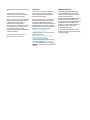 2
2
-
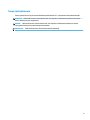 3
3
-
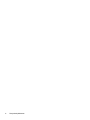 4
4
-
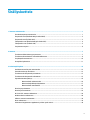 5
5
-
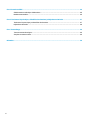 6
6
-
 7
7
-
 8
8
-
 9
9
-
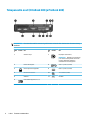 10
10
-
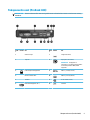 11
11
-
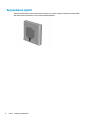 12
12
-
 13
13
-
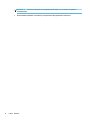 14
14
-
 15
15
-
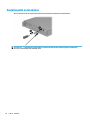 16
16
-
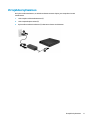 17
17
-
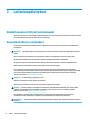 18
18
-
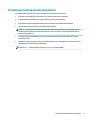 19
19
-
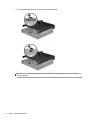 20
20
-
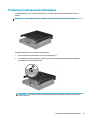 21
21
-
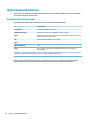 22
22
-
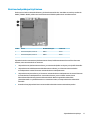 23
23
-
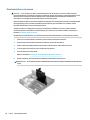 24
24
-
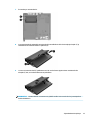 25
25
-
 26
26
-
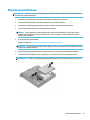 27
27
-
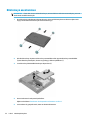 28
28
-
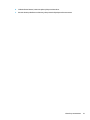 29
29
-
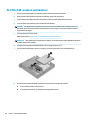 30
30
-
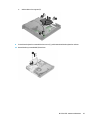 31
31
-
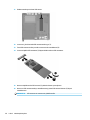 32
32
-
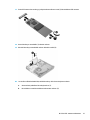 33
33
-
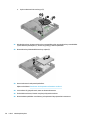 34
34
-
 35
35
-
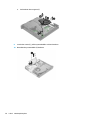 36
36
-
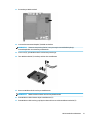 37
37
-
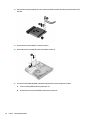 38
38
-
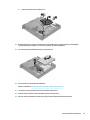 39
39
-
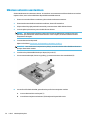 40
40
-
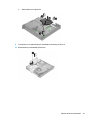 41
41
-
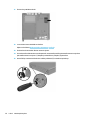 42
42
-
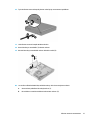 43
43
-
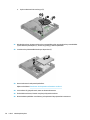 44
44
-
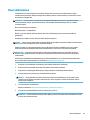 45
45
-
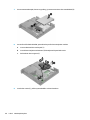 46
46
-
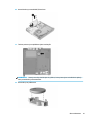 47
47
-
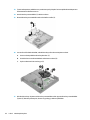 48
48
-
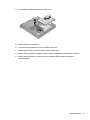 49
49
-
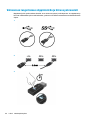 50
50
-
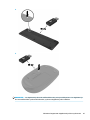 51
51
-
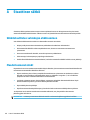 52
52
-
 53
53
-
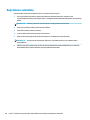 54
54
-
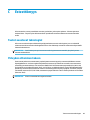 55
55
-
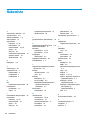 56
56
-
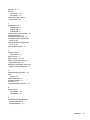 57
57
HP ProDesk 600 G3 Desktop Mini PC (ENERGY STAR) Kasutusjuhend
- Tüüp
- Kasutusjuhend
Seotud paberid
-
HP EliteDesk 800 65W G4 Base Model Desktop Mini PC teatmiku
-
HP 260 G3 Desktop Mini PC Kasutusjuhend
-
HP EliteDesk 705 G3 Desktop Mini PC Kasutusjuhend
-
HP ProDesk 600 G2 Desktop Mini PC (ENERGY STAR) Kasutusjuhend
-
HP EliteDesk 705 65W G4 Desktop Mini PC Kasutusjuhend
-
HP EliteDesk 800 G1 Desktop Mini PC Bundle Kasutusjuhend
-
HP ProDesk 600 G3 Small Form Factor PC (ENERGY STAR) Kasutusjuhend
-
HP ProDesk 600 G4 Small Form Factor PC teatmiku
-
HP EliteDesk 800 G3 Small Form Factor PC (ENERGY STAR) Kasutusjuhend
-
HP ProDesk 600 G2 Small Form Factor PC Kasutusjuhend